- Telegram
- Viber
- ВКонтакте
- Скопировать ссылку
Скриншоты Windows 10 и Windows 11, часть 2: как изменить место сохранения
Скриншоты — один из тех компонентов системы, который не нуждается в представлении, ведь им и так пользуются все. Однако если на смартфонах есть один-два способа сделать снимок экрана и всего один путь для их сохранения, то в Windows вариантов гораздо больше. В первой части нашего материала мы разбирались как делать скриншоты и где их потом искать. К слову, наши читатели могут проверить себя: все ли способы вы знали?
Если вы делаете скриншоты редко, то вряд ли задумывались, как что-то изменить в этой и без того стройной системе. Но если ваша работа прочно с ними связана, а места на Диске C категорически не хватает, папку со снимками экрана можно переместить.
Для этого переходим к ее текущему расположению по пути C:\Users\[User Name]\Pictures, где [User Name] — ваше имя пользователя. Находим папку “Снимки экрана” и вызываем на ней контекстное меню. Кликаем по строке “Свойства” и в открывшемся окне переходим во вкладку “Расположение”.
В этой вкладке мы видим поле, куда вручную можно вписать желаемый путь для сохранения файлов. Кроме того, можно воспользоваться кнопкой “Переместить” и выбрать один из предложенных вариантов.
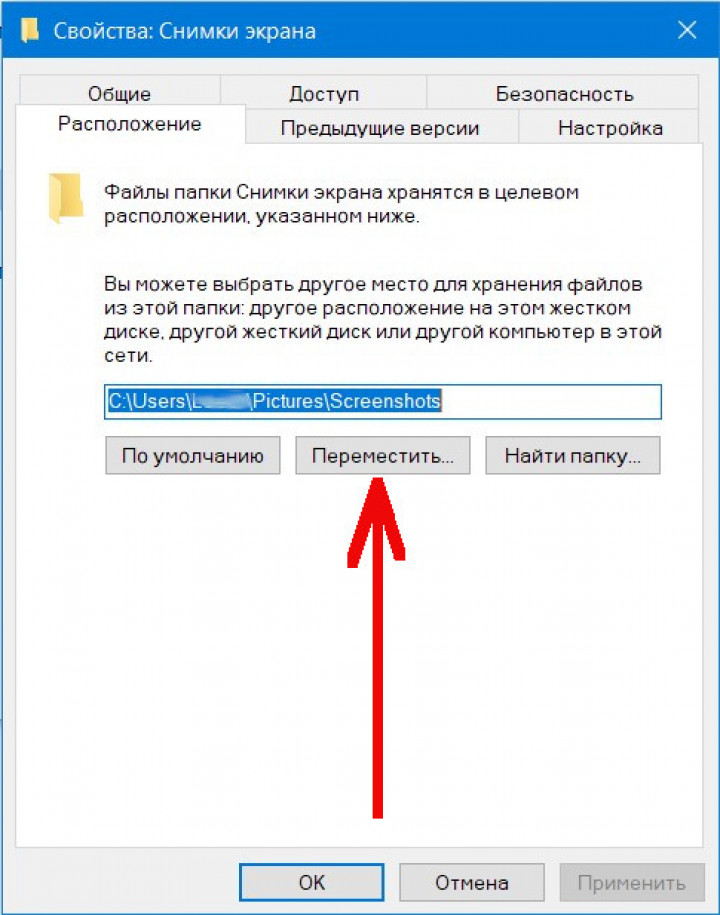
Для перемещения можно использовать любую папку на диске или в облачном хранилище, если до этого вы подключили его к своему аккаунту, однако не рекомендуется использовать системные папки. Например, лучше создать папку “Скриншоты” на рабочем столе и сохранять все туда, чем выбирать непосредственно рабочий стол в качестве места хранения изображений.
Когда желаемая папка выбрана, подтверждаете изменения, после чего все скриншоты сделанные комбинацией клавиш Windows+Print Screen будут сохраняться по новому пути.
Если в какой-то момент вы захотите вернуться к стоковым настройкам, вновь вызываете контекстное меню — Свойства — Расположение, но теперь нажимаете на кнопку “По умолчанию”. После этого папка “Снимки экрана” вернется на прежнее место.
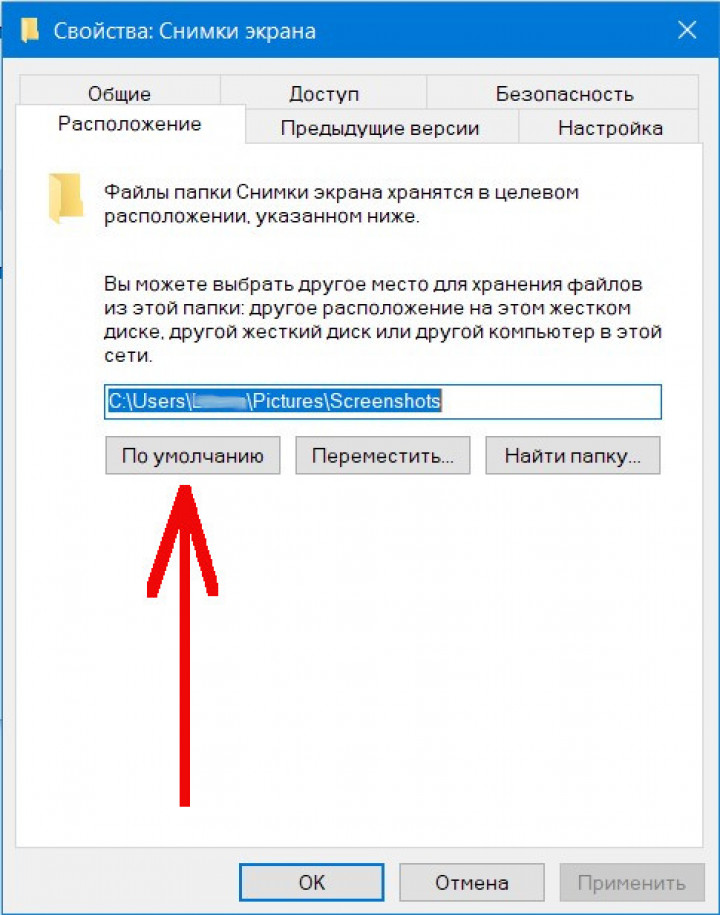
Материал был полезен? Не забывайте подписаться на канал PDALIFE в Telegram, там можно найти не только полезные советы и новости из мира технологий, но и обновления популярных игр на Android.

Комментарии
Чтобы оставлять комментарии,
пожалуйста авторизуйтесь.